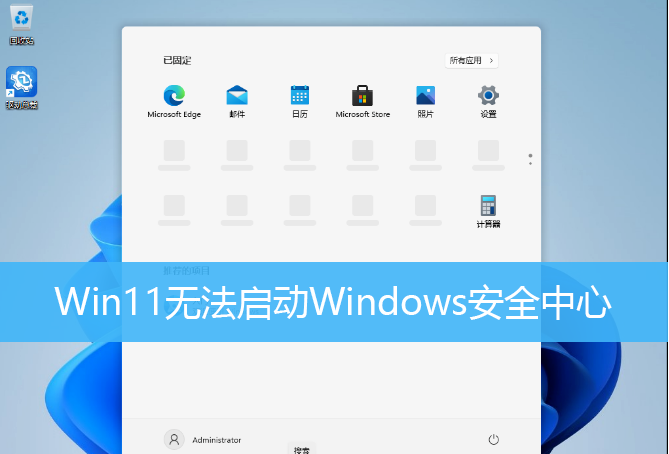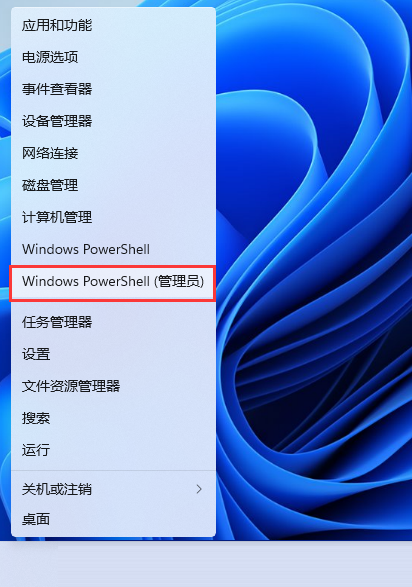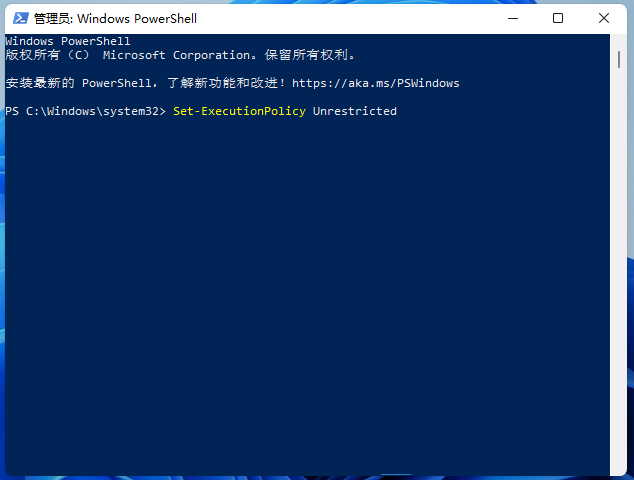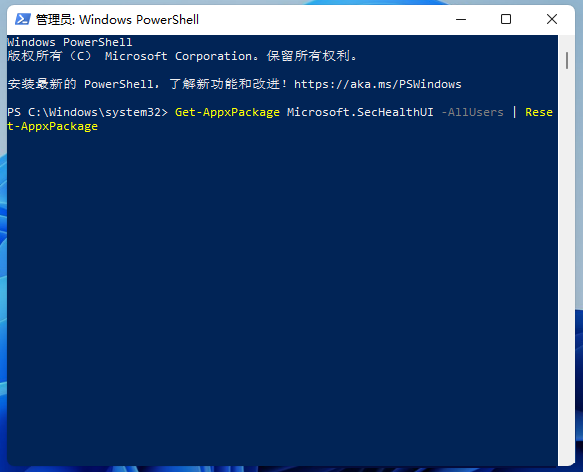Win11无法打开Windows安全中心怎么办?
|
Win11无法打开Windows安全中心怎么办?近期有部分Win11用户反映自己在打开Windows安全中心时遇到了闪退的问题。那么应该如何有效解决这一问题呢?有需要的朋友们可以带着这份困惑来看看小编为大家带来的详细的解决教程哦。 Windows安全中心无法打开解决方法 方法一 1、隐私和安全性 - Windows 安全中心无法打开; 2、按Win + X组合键,或右键点击Win11开始,在打开的菜单中,找到并点击Windows PowerShell(管理员); 3、管理员模式打开 powershell 输入: 1) Set-ExecutionPolicy Unrestricted 1) Get-AppXPackage -AllUsers | Foreach {Add-AppxPackage -DisableDevelopmentMode -Register “$($_.InstallLocation)AppXManifest.xml”} 管理员模式打开 powershell 输入: Get-AppxPackage Microsoft.SecHealthUI -AllUsers | Reset-AppxPackage 方法二 打开设置>应用>应用和功能>Windows安全中心>高级选项>重置(如果此应用仍无法正常运行,请重置,这会删除此应用的数据)。 然后就可以正常打开Windows 安全中心了。 |